gente, baixei essa versão porem vejo e um pouco ruim para acompanhar as aulas. o que fazer?
gente, baixei essa versão porem vejo e um pouco ruim para acompanhar as aulas. o que fazer?
Olá Gabriel! Tudo certo? Espero que sim. 🙂
É normal encontrar certos obstáculos ao longo da aprendizagem, mas não se preocupe, é para isso que estamos aqui!
Você está tendo dificuldades em que parte do curso exatamente? Existe um problema na instalação do Python em sua máquina?
Sempre que se deparar com qualquer dificuldade você pode iniciar um tópico aqui e iremos, juntos, tentar solucionar a dúvida que está no caminho da sua jornada de aprendizagem.
Ainda temos a nossa comunidade do Discord, na qual você pode interagir com outros alunos interessados pelos menos assuntos que você e iniciar uma discussão a respeito dos seus questionamentos.
Aguardo a sua resposta. 😉
isso, instalei no site indicado, porém acho q é por conta de ser uma versão mis nova não consigo corrigir os erros no programa, por exemplo
Olá Gabriel!
Pode se tratar de uma incompatibilidade devido à atualização da linguagem.
Você poderia compartilhar comigo essa situação a que está se referindo? Dessa forma vou poder me contextualizar melhor na sua questão e poderei lhe auxiliar da melhor maneira. Você pode compartilhar através de um bloco de código aqui no fórum ou por um print da tela.
Para tirar um print da tela e postar aqui no fórum, basta seguir esses passos:
1) Fazer o print da tela do seu computador e salvar a imagem;
2) Voltar ao fórum e fazer o upload da imagem clicando no ícone definido como Upload de Imagem. Inserir o print e publicar.

Para copiar o código e disponibilizar aqui no fórum é bem fácil! É só seguir esses passos:
1) Selecionar a informação mostrada no terminal ou no ambiente de visualização e copiá-los. (No Linux Ubuntu, o comando de teclado para copiar do terminal é Ctrl+Shift+C);
2) Depois é só vir aqui no fórum e selecionar no ícone correspondente a esse: </>. Outra opção é digitar o comando de teclado Ctrl+Alt+C;
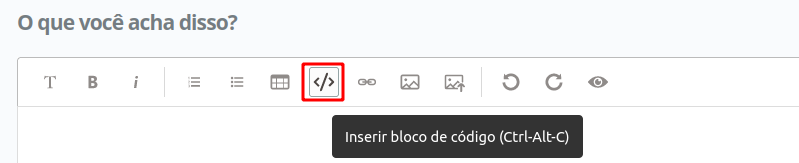
3) Cole o código dentro do campo que surgir.
Código de exemplo:
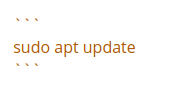
Resultado final:
sudo apt updateAguardo o retorno.😉